Os playgrounds são alimentados por endpoints de previsão on-line da Vertex AI pré-implantados e não geram cobranças. Ao abrir o cartão de um modelo compatível, use o painel Testar para testar rapidamente as funcionalidades dele enviando um comando de texto. Também é possível definir alguns dos parâmetros mais comuns, como temperatura e número de tokens de saída. O playground é limitado apenas à entrada e saída de texto.
Ao iniciar o Spaces, você tem um aplicativo da Web funcional pronto para uso com muito menos esforço manual do que implantar um modelo e criar um app para usar o endpoint do modelo. O Model Garden implanta o modelo selecionado na Vertex AI e o app de exemplo em uma instância do Cloud Run que usa o endpoint do modelo implantado. O aplicativo também pode usar endpoints atuais ou um endpoint de MaaS.
Para iniciar um modelo, abra o card dele e, no painel Testar os Spaces, clique em um Space para iniciar. Você recebe uma cobrança pelas máquinas usadas na implantação e pela instância do Cloud Run que hospeda o app.
Antes de começar
Neste tutorial, você precisa configurar um projeto do Google Cloud e ativar a API Vertex AI.
- Sign in to your Google Cloud account. If you're new to Google Cloud, create an account to evaluate how our products perform in real-world scenarios. New customers also get $300 in free credits to run, test, and deploy workloads.
-
In the Google Cloud console, on the project selector page, select or create a Google Cloud project.
Roles required to select or create a project
- Select a project: Selecting a project doesn't require a specific IAM role—you can select any project that you've been granted a role on.
-
Create a project: To create a project, you need the Project Creator
(
roles/resourcemanager.projectCreator), which contains theresourcemanager.projects.createpermission. Learn how to grant roles.
-
Verify that billing is enabled for your Google Cloud project.
-
Enable the Vertex AI API.
Roles required to enable APIs
To enable APIs, you need the Service Usage Admin IAM role (
roles/serviceusage.serviceUsageAdmin), which contains theserviceusage.services.enablepermission. Learn how to grant roles. -
In the Google Cloud console, on the project selector page, select or create a Google Cloud project.
Roles required to select or create a project
- Select a project: Selecting a project doesn't require a specific IAM role—you can select any project that you've been granted a role on.
-
Create a project: To create a project, you need the Project Creator
(
roles/resourcemanager.projectCreator), which contains theresourcemanager.projects.createpermission. Learn how to grant roles.
-
Verify that billing is enabled for your Google Cloud project.
-
Enable the Vertex AI API.
Roles required to enable APIs
To enable APIs, you need the Service Usage Admin IAM role (
roles/serviceusage.serviceUsageAdmin), which contains theserviceusage.services.enablepermission. Learn how to grant roles. No console Google Cloud , acesse o card de um modelo compatível, como o Gemma 2.
No painel Teste:
- Em Região, aceite o padrão ou escolha sua região.
- Em Endpoint, selecione Playground de demonstração.
- Na caixa Comando, digite
Why is the sky blue?. - Abra a seção Opções avançadas e confira os parâmetros padrão.
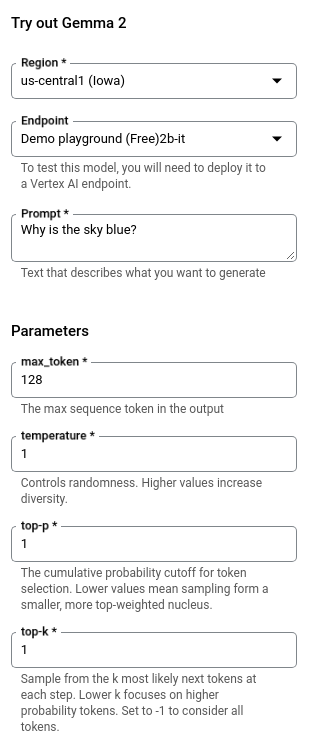
Clique em Enviar. A saída aparece abaixo do botão "Enviar".
- Legendas de imagens BLIP
- BLIP VQA
- BLIP2
- Flux
- Gemma 2
- Gemma 3
- Gemini 2.5 Flash
- Gemini 2.5 Pro
- Instant ID
- Llama 3.2
- Llama 3.3
- Llama 4
- Llama 3.2 90B
- Llama 4 Maverick 17B-128E
- LLaVA 1.5 e LLaVA-NeXT
- Mistral Self-host (7B e Nemo)
- PaliGemma 1 e 2
- Phi-3
- Phi-4
- Qwen2
- Retoque com Stable Diffusion
- Stable Diffusion v2.1
- LCM Stable Diffusion XL
- Stable Diffusion XL Lightning
- Stable Diffusion XL
- DeepSeek R1 (0528)
- API Cloud Run Admin (
run.googleapis.com) - API Artifact Registry (
artifactregistry.googleapis.com) - API Cloud Build (
cloudbuild.googleapis.com) - API Cloud Logging (
logging.googleapis.com) -
Agente de serviço da Vertex AI
(
roles/aiplatform.serviceAgent) -
Conta de serviço do Cloud Build
(
roles/cloudbuild.builds.builder) storage.buckets.createrun.services.createartifactregistry.repositories.createrun.services.setIamPolicyNo console Google Cloud , acesse o Model Garden para conferir o card de um modelo.
Selecione o modelo a ser usado. Os modelos compatíveis têm um painel Testar o Spaces, como o card do modelo Gemma 3.
Clique em rocket_launch Executar para iniciar um espaço.
- Você pode Exigir autenticação (via Identity-Aware Proxy) ou Permitir acesso público. Para mais informações, consulte Ativar APIs para a primeira implantação e conceder permissões.
- Clique em Criar novo serviço para iniciar a implantação. É possível monitorar o status da implantação no card do modelo.
Depois que o status do Spaces mudar para Pronto, clique nele para conferir os detalhes da implantação.
Para proteção básica, o aplicativo da Web exige uma chave secreta que precisa ser adicionada ao URL ao enviar comandos. Essa chave secreta é fornecida no campo Chave secreta.
- Clique em Abrir para começar a usar o app. Você pode enviar comandos para o modelo e conferir as respostas dele no app.
Você pode compartilhar o URL para que outras pessoas também possam testar o app.
- Para fechar o acesso ao app, clique em Editar no campo Controle de acesso.
Na guia Segurança do aplicativo do Cloud Run, selecione Exigir autenticação e clique em Salvar. O aplicativo não está mais disponível no URL. As visitas ao URL resultam em um erro 403 (proibido).
No Google Cloud console, confira a lista de serviços do Cloud Run:
Localize e selecione o serviço que você quer excluir.
Clique em excluir Excluir. Isso exclui todas as revisões do serviço.
- In the Google Cloud console, go to the Manage resources page.
- In the project list, select the project that you want to delete, and then click Delete.
- In the dialog, type the project ID, and then click Shut down to delete the project.
Teste um playground
Teste os Espaços
É possível iniciar espaços com modelos como Gemini, Gemma, Llama e Stable Diffusion. Confira a seguir um exemplo de o que é compatível:
Permissões do IAM
Além das permissões atuais para usar a Vertex AI, você precisa ter as seguintes permissões para iniciar o Spaces:
| Ação | Permissões necessárias | Finalidade |
|---|---|---|
| Ativar APIs adicionais | serviceusage.services.enable |
Ative as APIs a seguir:
|
| Conceder permissões para contas de serviço | resourcemanager.projects.setIamPolicy |
Conceda à
conta de serviço padrão do Compute Engine os seguintes papéis:
|
| Implantar permissões específicas |
|
Durante a implantação, um conjunto de códigos-fonte será enviado ao Cloud Storage e implantado no Cloud Run com um novo serviço criado. O artifactregistry.repositories.create é
necessário para criar um repositório para a imagem do contêiner. O
run.services.setIamPolicy é necessário para tornar o serviço
acessível publicamente.
|
Se você for o proprietário do projeto, não será necessário realizar outras ações. Basta seguir os guias no Vertex AI Studio. Se você não for o
proprietário do projeto, peça ao administrador para realizar as duas primeiras
ações e conceder a você os papéis
Editor (roles/editor) e
Administrador do Cloud Run
(roles/run.admin).
Iniciar o Spaces
Inicie o Spaces para testar e experimentar um modelo de um aplicativo de amostra do Gradio.
Limpar
Para evitar cobranças na conta do Google Cloud pelos recursos usados nesta página, siga estas etapas.
Excluir espaços
Para limpar os espaços, é preciso excluir os recursos do modelo e do aplicativo de exemplo no Cloud Run.
Excluir recursos do modelo
No app Gradio, é possível excluir endpoints de modelo para limpar recursos da Vertex AI. Em seguida, exclua o serviço do Cloud Run para interromper e excluir o app do Gradio.
Para excluir recursos da Vertex AI manualmente, consulte Cancelar a implantação de modelos e excluir recursos.
Excluir serviço do Cloud Run
Exclua recursos relacionados a um serviço, incluindo todas as revisões dele. A exclusão de um serviço não inclui itens como imagens de contêiner do Artifact Registry. Para mais informações, consulte Gerenciar serviços na documentação do Cloud Run.
Excluir o projeto
O jeito mais fácil de evitar cobranças é excluindo o projeto que você criou para o tutorial.
Para excluir o projeto:
A seguir
Confira uma visão geral do Model Garden.

